Apple ID 雙重認證
雙重認證旨在確保你是唯一能更取用你帳戶的人。了解雙重認證的運作和開啟方法。
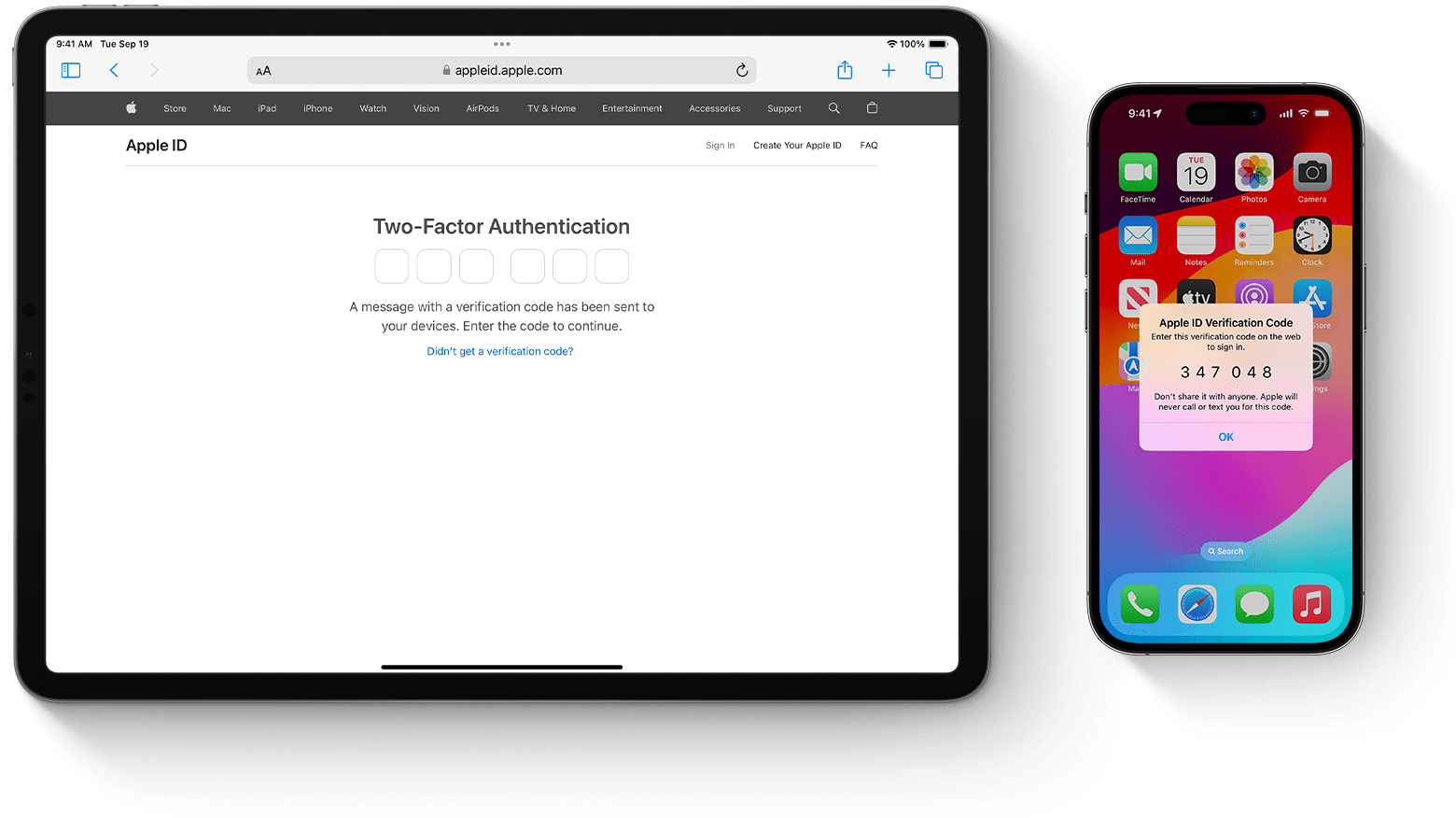
雙重認證能為 Apple ID 提供多一層安全保護,確保即使有人知道你的密碼,仍然只有你可以取用帳戶。在新裝置或網站首次使用你的 Apple ID 登入時,你需要密碼和自動在你受信任裝置顯示的六位數驗證碼。由於知道你的密碼仍不足以取用你的帳戶,因此雙重認證能大幅提升 Apple ID 以及你儲存於 Apple 的資料之保安。
雙重認證是大部分 Apple ID 的預設保安方法。部分 Apple 服務和功能 (例如 Apple Pay 和「使用 Apple 登入」) 均需要雙重認證。我們建議你使用雙重認證,以及使用密碼 (或 Mac 登入密碼) 及 Face ID 或 Touch ID (如果裝置支援),來保護你的裝置。
雙重認證需要 iOS 9 或之後版本、OS X El Capitan 或之後版本,或 Windows 版 iCloud 5 或之後版本。了解哪些國家或地區可以使用雙重認證。
開啟 Apple ID 雙重認證
如果你的 Apple ID 沒有使用雙重認證,你可直接在裝置或在網站上開啟此功能:
在 iPhone、iPad 或 iPod touch:前往「設定」> [你的名字] >「密碼與保安」。點一下「開啟雙重認證」。按一下「繼續」,然後按照螢幕的指示操作。
在 Mac:選擇 Apple 選單 >「系統設定」(或「系統偏好設定」),然後按一下你的名字 (或 Apple ID)。按一下「密碼與保安」。在雙重認證旁,按一下「開啟」並按照畫面的指示操作。
在網站:前往 appleid.apple.com 並使用 Apple ID 登入。回答安全提示問題,然後點一下「繼續」。看到提示請你升級帳戶保安時,請點一下「繼續」。然後,點一下「將帳户保安升級」,並按照畫面的指示操作。
如果你已為 Apple ID 使用雙重認證,便無法將此功能關閉。如果你意外更新至雙重認證,你可在登記後兩星期內將之關閉。關閉後,你的帳戶安全度會降低,而且無法使用需要較高水平保安的功能。
在裝置首次使用 Apple ID 登入
在新裝置或網站首次使用 Apple ID 用戶名稱和密碼登入時,你將在受信任裝置上收到通知,指有人嘗試使用你的 Apple ID 登入。通知亦可能包括地圖,指出嘗試登入的概約位置。此位置是根據新裝置的 IP 地址釐定,可能反映裝置連接的網絡而非其確切實際位置。如果你知道你是嘗試登入的人,但不認得位置,你仍可點一下「允許」查看驗證碼。如果你並非嘗試登入的人,請點一下「不允許」來阻止對方嘗試登入。
在新裝置或網站輸入驗證碼,即表示你認證你信任所登入的裝置。系統亦可能要求你輸入其中一部裝置的密碼,來取用iCloud 保安概覽儲存在 iCloud 的端對端加密內容。
登入後,除非你完全登出、清除裝置資料,或基於安全理由而需要變更密碼,否則系統不會再要求你在該裝置上輸入驗證碼。登入網站後,你可選擇信任你的瀏覽器,以便在 30 天內無需再於該電腦輸入驗證碼。
如受信任裝置不在身邊
如果你嘗試登入,但可顯示驗證碼的受信任裝置不在身邊,你可在登入畫面點一下「沒有收到驗證碼」,然後選擇將驗證碼傳送到你其中一個受信任電話號碼。此短訊可能包括額外的網域驗證資料,包括 @ 符號、網站名稱,以及你的驗證碼 (例如:@icloud.com #123456 %apple.com)。你也可以直接從受信任裝置的「設定」取得驗證碼。
關於受信任電話號碼和受信任裝置
透過雙重認證,在你登入新裝置或瀏覽器時,受信任裝置或受信任電話號碼可助你驗證身分。
受信任電話號碼是什麼?
要使用雙重認證,你必須登記最少一個受信任電話號碼,以便接收驗證碼。如果你有並非與受信任裝置連結的電話號碼,請考慮驗證該號碼作為額外的受信任電話號碼。如果你的 iPhone 是你唯一的受信任裝置,但已遺失或損毀,你將無法收到取用帳戶所需的驗證碼。
要查看、新增或更改受信任電話號碼:
在 iPhone、iPad 或 iPod touch:前往「設定」> [你的名字] >「密碼與保安」。在「受信任電話號碼」旁,點一下「編輯」。
在 Mac:選擇 Apple 選單 >「系統設定」(或「系統偏好設定」),然後按一下你的名字 (或 Apple ID)。按一下「密碼與保安」,然後新增或移除受信任電話號碼。
前往 appleid.apple.com 的「帳戶保安」部分。
受信任裝置是什麼?
受信任裝置是你已使用雙重認證登入的 iPhone、iPad、iPod touch、Apple Watch 或 Mac。我們知道這是你的裝置;在你登入其他裝置或瀏覽器時,這部裝置會顯示 Apple 驗證碼以供你確認身分。
對於非 Apple 製造產品,或者並非由 Apple 控制或測試的獨立網站,其相關資訊的提供不應詮釋為受到 Apple 所推薦或認可。Apple 對於第三方網站或產品的選擇、表現或使用,概不承擔任何責任。Apple 對於第三方網站的準確性或可靠性不作任何聲明。如需進一步資料,請聯絡相關供應商。
